
- •3.4 Формирование списка станций(название, дата ввода в эксплуатацию, глубина заложения),
- •3.5 Формирование отчета обо всех станциях метрополитена(станции сгруппированы по районам)
- •Введение
- •Постановка задачи
- •2. Формирование списка станций, введенных в эксплуатацию не позже запрашиваемой даты.
- •Электронная таблица excel
- •2.1 Заполнение таблицы базы данных
- •2.2 Формирование списка станций, введенных в эксплуатацию не позже запрашиваемой даты
- •2.3 Вывод сведений о станции каждой лини, которая имеет максимальную глубину заложения, с подсчетом срока ее эксплуатации
- •2.4 Формирование списка станций, в алфавитном порядке, расположенных на выбранной линии в заданном пользователем районе
- •2.5 Формирование отчета обо всех станциях метрополитена(станции сгруппированы по районам) с подсчетом общего количества станций в каждом районе и на каждой линии
- •2.6 Макросы
- •2.7 Построение диаграммы
- •Общие положения
- •3.1 Создание таблиц в режиме конструктора
- •3.2. Формирование списка станций, введенных в эксплуатацию не позже запрашиваемой даты
- •3.3 Вывод сведений о станции каждой лини(название, дата ввода в эксплуатацию, глубина заложения), которая имеет максимальную глубину заложения, с подсчетом срока ее эксплуатации
- •3.4 Формирование списка станций (название, дата ввода в эксплуатацию, глубина заложения), в алфавитном порядке, расположенных на выбранной линии в заданном пользователем районе
- •3.5 Формирование отчета обо всех станциях метрополитена(станции сгруппированы по районам) с подсчетом общего количества станций в каждом районе и на каждой линии
- •Алгоритм создания отчёта
- •Заключение
- •Список использованной литературы:
2.7 Построение диаграммы
Построение круговой диаграммы «Срок эксплуатации»
1. Выделить столбец таблицы «срок эксплуатации».
2. Запустить Мастер диаграмм (Вставка – Диаграмма…).
3. Выбрать тип диаграммы.
4. Выбрать закладку Ряд и установить соответствующие значения в 2 полях ввода.
5. Выбрать закладку Подписи данных и установить флажок на закладке Значения
6. Последний шаг мастера позволяет выбрать один из вариантов расположения графика: на отдельном листе рабочей книги (новом) или на текущем листе.
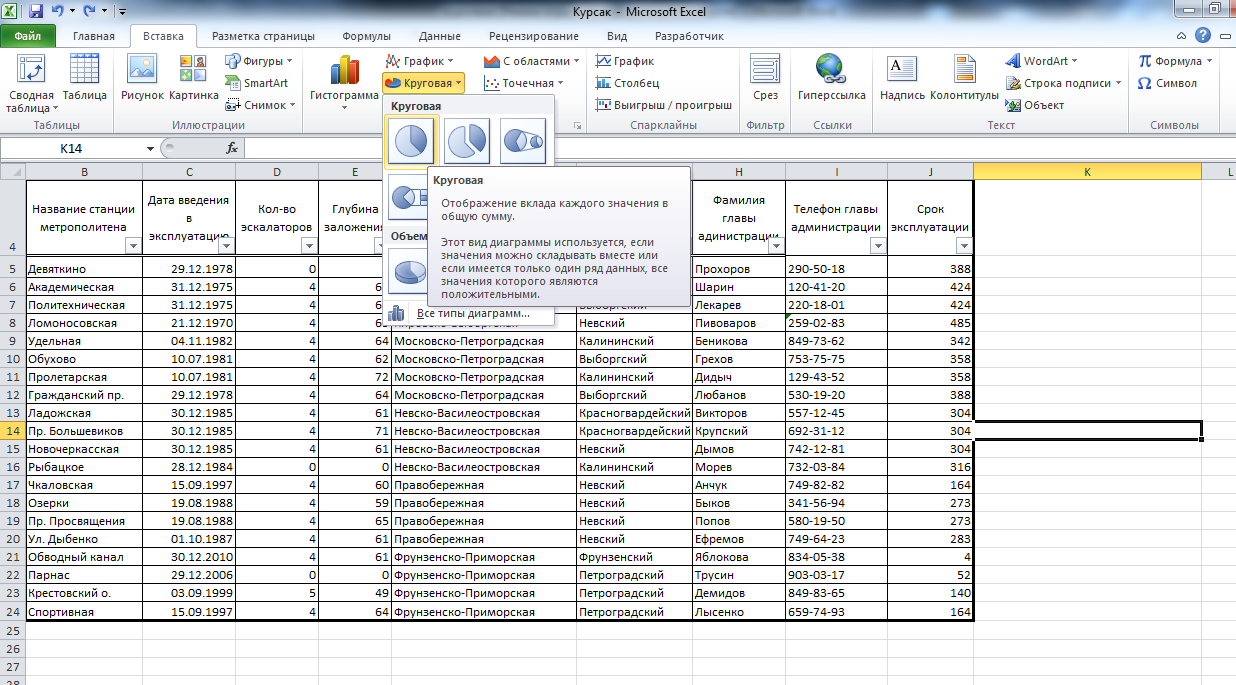
Рисунок 14 - Построение диаграммы
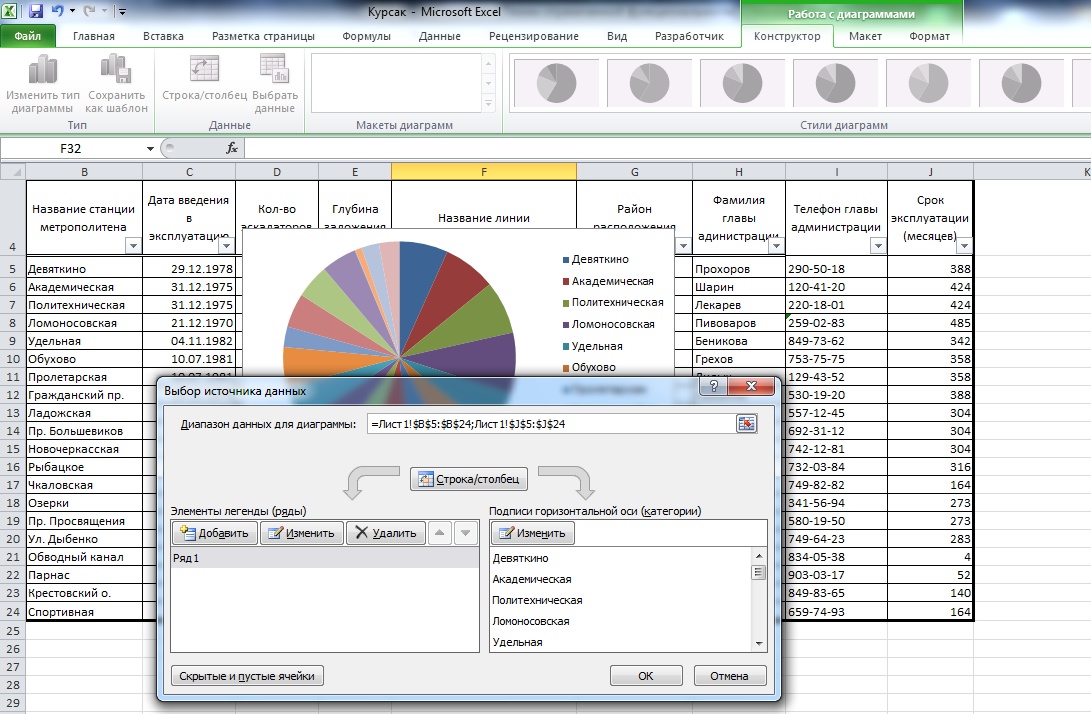
Рисунок 15 – Выбор диапазона данных для построения диаграммы
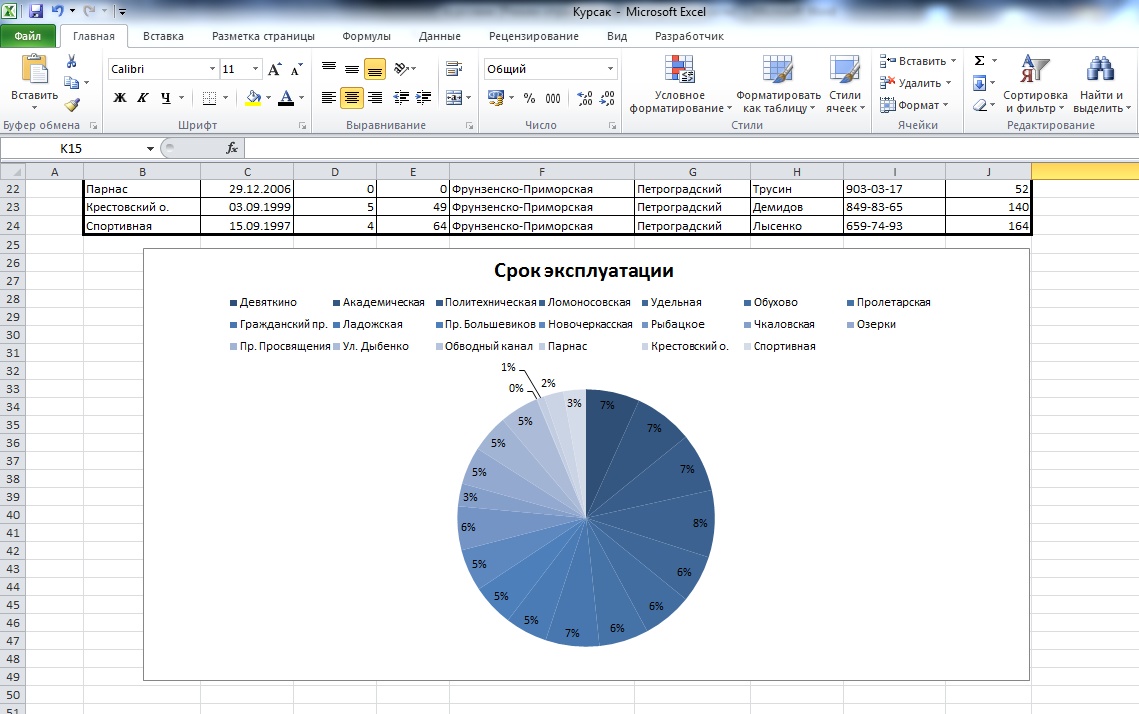
Рисунок 16 - Готовая диаграмма
3 Microsoft Access
Общие положения
Microsoft Access – это система управления базами данных (СУБД), предназначенная для создания и обслуживания баз данных, обеспечения доступа к данным и их обработки.
База данных представляет собой организованную структуру, используемую для хранения данных, то есть любых сведений о явлениях, процессах, действиях и т.д. данные несут в себе информацию о событиях, происходящих в материальном мире и, по сути, являют зарегистрированными сигналами, возникшими в результате этих событий. Данные становятся информацией, если пользователь их обработает и осмыслит, используя при этом адекватные данные методы. Сегодня большинство СУБД размещают в своих структурах не только данные, но и методы (программные коды), поэтому можно утверждать, что Microsoft Access – это СУБД, предлагающая широкий диапазон средств для хранения информации и эффективного управления этой информацией.
Базы данных содержат различные объекты, основными из которых являются таблицы. Структура простейшей базы данных соответствует структуре ее двухмерной таблицы, содержащей столбцы и строки. Их аналогами в структуре простейшей базы данных являются поля и записи.
3.1 Создание таблиц в режиме конструктора
Выбор режима осуществляется щелчком на значке «Создание таблицы в режиме конструктора», размещенном в окне базы данных, или режиме «Конструктор» выбирается в окне «Новая база данных», которое открывается после выполнения щелчка на кнопке «Создать» окна базы данных.
После выбора режима на экране выводится окно Конструктора таблицы. Оно разделено на две части. Верхняя часть состоит из трех колонок. В первую колонку вводится, имена создаваемых полей, во второй отображается типы данных. Третья колонка «Описание» может содержать краткую информацию относительно поля таблицы. Этот раздел, как правило, заполняется редко.
Для создания в будущем запросов необходимо создать 2(две) таблицы, из которых будут запрашиваться данные.
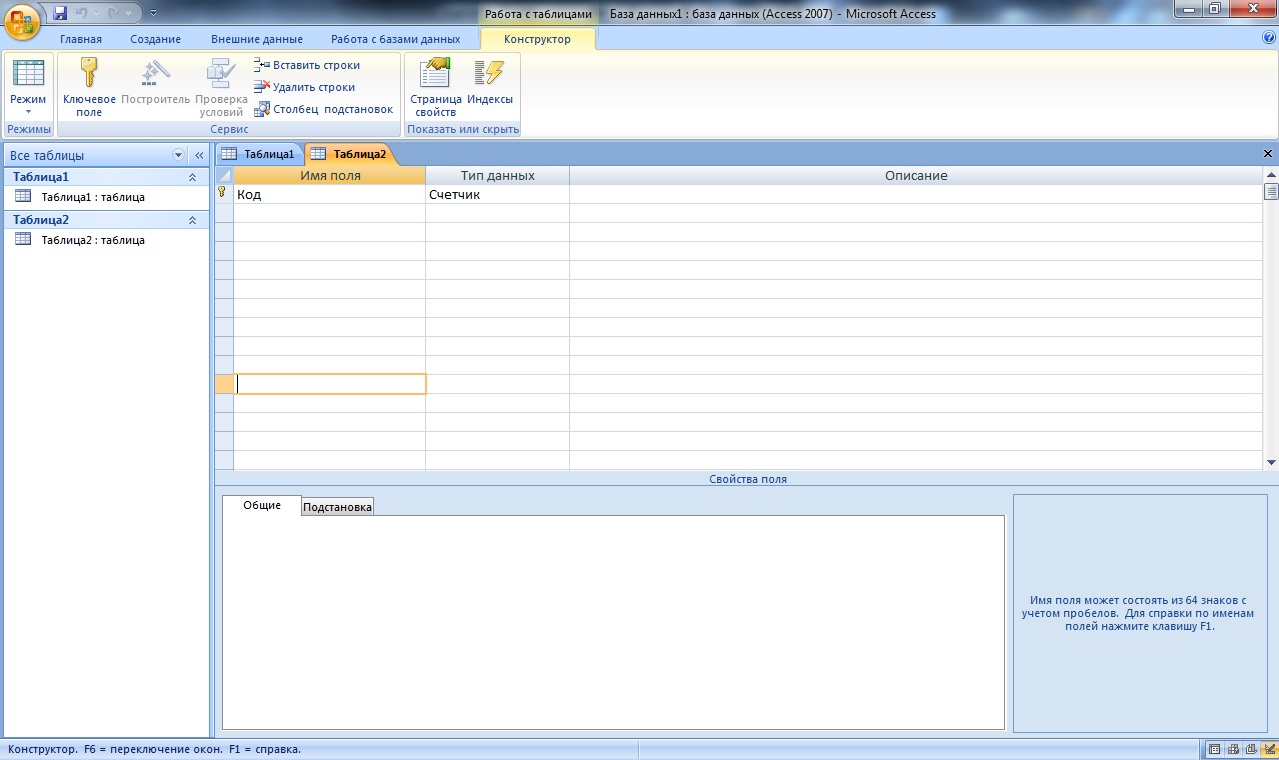
Рисунок 17 - Создание таблицы в режиме конструктора
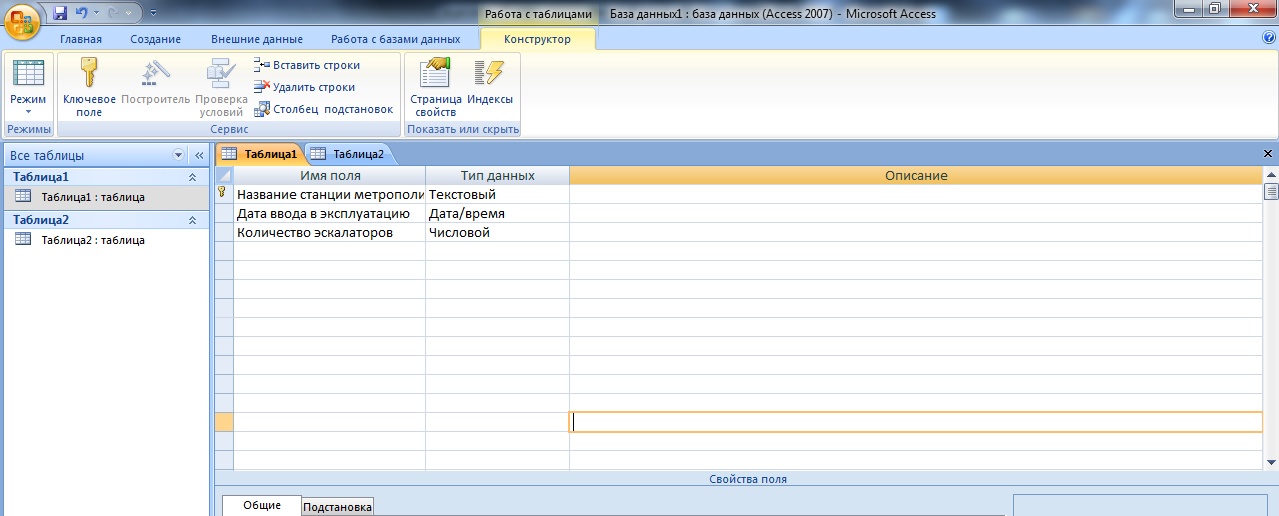
Рисунок 18 - создание полей для таблицы № 1
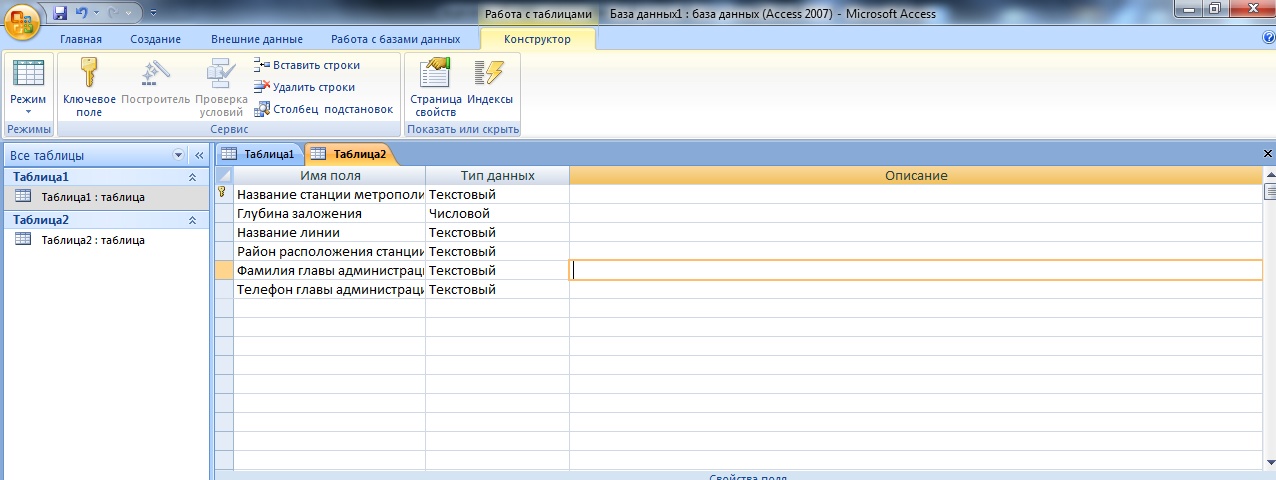
Рисунок 19 - Создание полей для таблицы № 2
После создания полей заполняем таблицы. (см. рис.20 и рис.21) После определения структуры таблицы можно приступать ко второму этапу создания таблицы – вводу в нее данных. Непосредственно ввод данных осуществляется в режиме таблицы. Переход в этот режим осуществляется из окна базы данных щелчком на кнопке «Открыть» при выделенном имени таблицы или двойным щелчком непосредственно на значке таблицы.
Новая таблица не имеет записей, а содержит только наименование столбцов (полей). Для заполнения таблицы данными курсор устанавливает в требуемую ячейку указателем мыши. Переход к следующей ячейке можно выполнять с помощью клавиши <Tab>, а в предыдущее поле можно попасть с помощью комбинации клавиш <Shift+Tab>. После заполнения последней ячейки и нажатия клавиши <Tab> курсов переместится в первую ячейку следующей строки, и Access автоматически сохранит только что введенную запись. Таким образом, после заполнения таблицы данными их сохранять не надо; Access все введенные данные сохраняет автоматически. Однако если при работе с таблицами происходит изменение ее структуры (например, менялась ширина столбцов), то Access попросит подтвердить эти изменения. Для увеличения или уменьшения ширины столбцов в таблице (в режиме конструктора) нужно указатель мыши установить в строку заголовка столбцов, на границу между столбцами, и перетащите мышь вправо или влево.
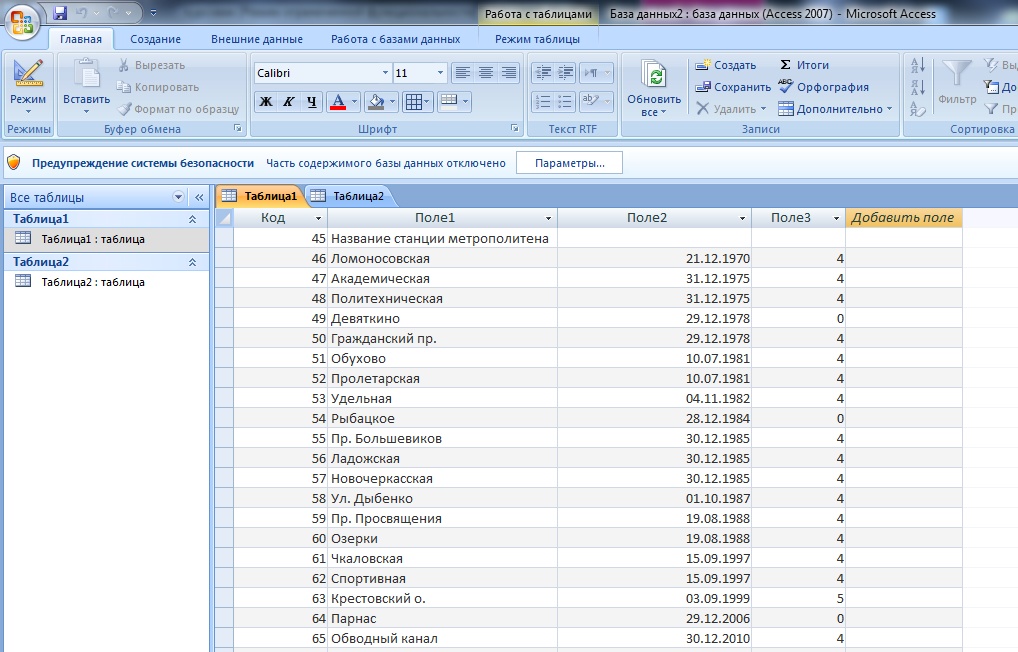
Рисунок 20 – Заполненная таблица № 1
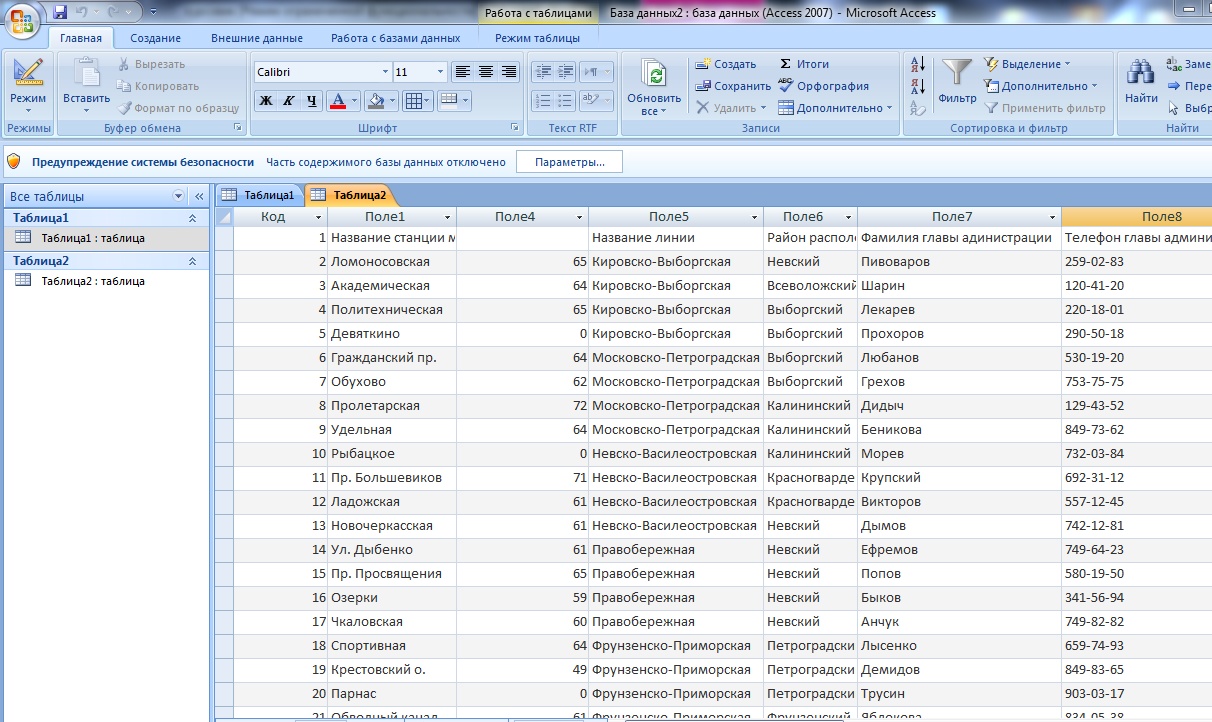
Рисунок 21 - Заполненная таблица № 2
